【Linux】本地虚拟机使用ssh服务
ssh服务作为一般Linux服务主机远程连接的方式,使用频率非常高,而一般Ubuntu并没有内置SSH服务,同时如果是安装在本机的虚拟机,则需要单独的配置。
首先我们进入虚拟机的操作界面,打开终端,安装ssh
sudo apt-get install openssh-server #注意,如果执行不成功,尝试如下语句 sudo apt-get update sudo apt-get upgrade
如图所示
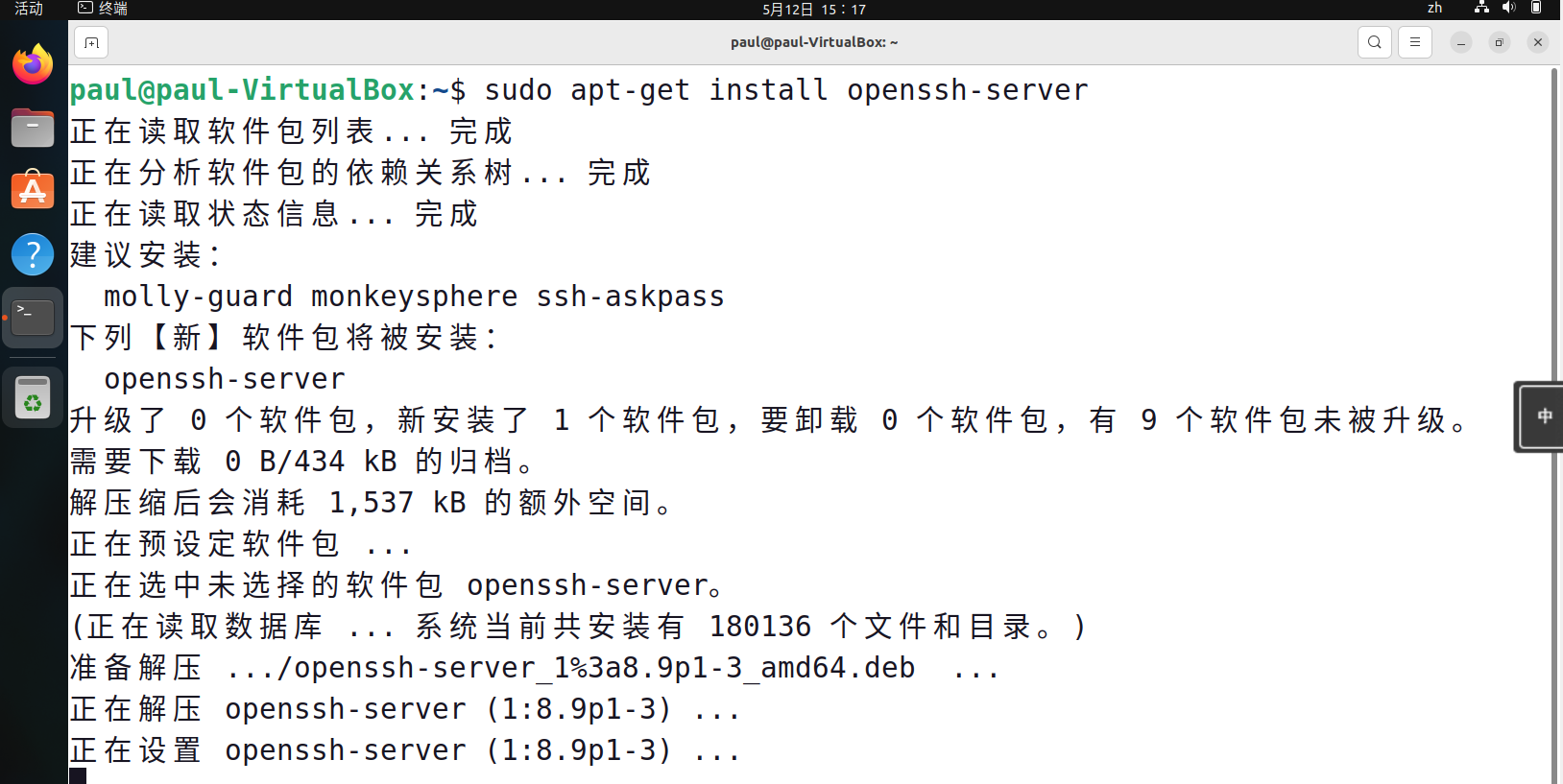
安装完成以后,我们需要手动启动一下。
sudo service ssh start
启用该服务后,我们需要手动开启22号端口,默认情况下ssh的22号端口是被远程禁用的。
我们使用vi/vim(vim需要自己单独安装)
#注意这个必须在root权限下进行修改 sudo vi /etc/ssh/sshd_config
进去后按i进入编辑模式,将port22前面的注释去掉,输入:wq保存退出
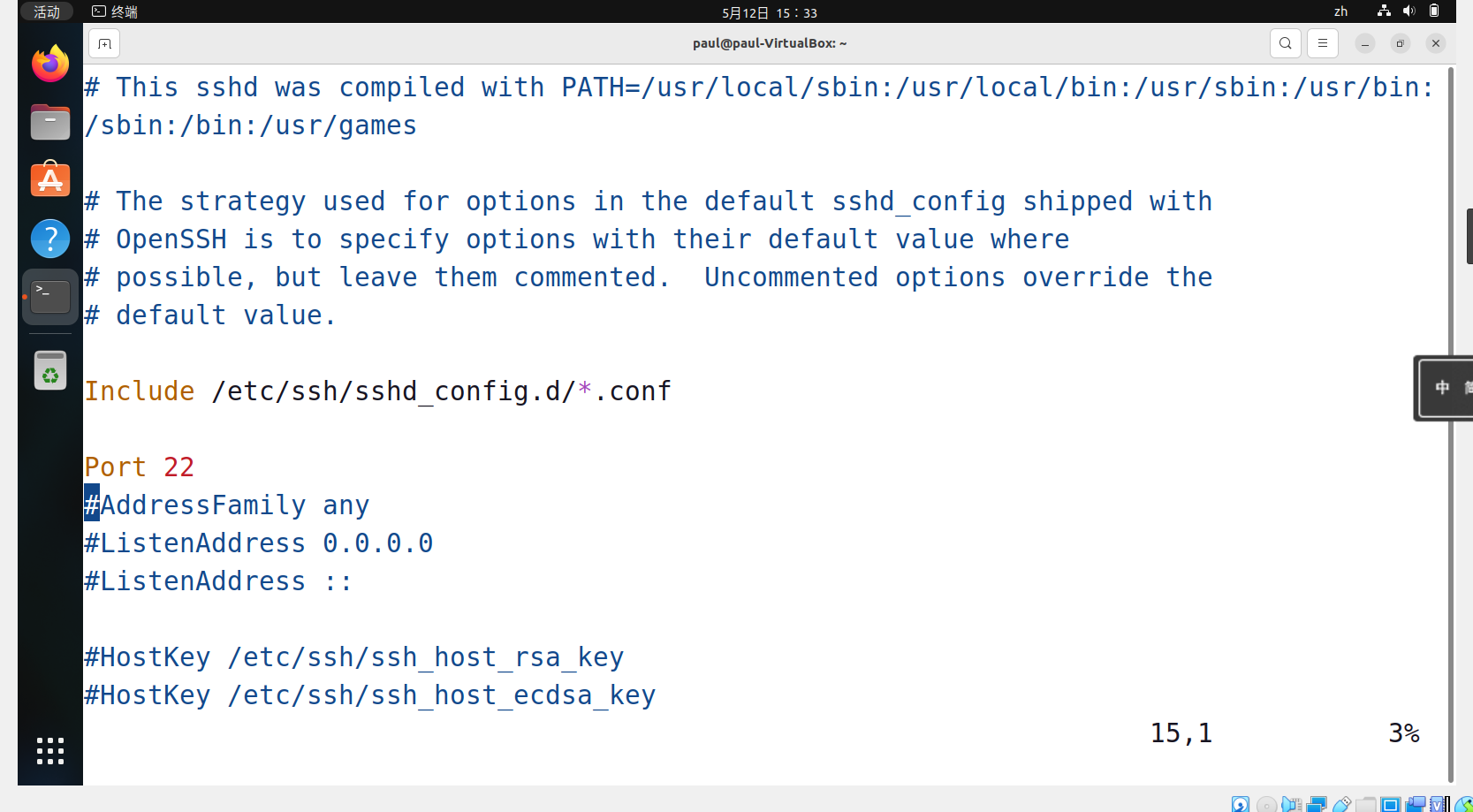
使用命令重启服务即可。
sudo service ssh restart
这样我们就可以正常使用ssh服务了。
但是,如果我们是连接本机安装的虚拟机,还需要配置虚拟机的端口转发功能,才可以正常使用windows的cmd去访问。
打开虚拟机的网络配置,配置端口转发。
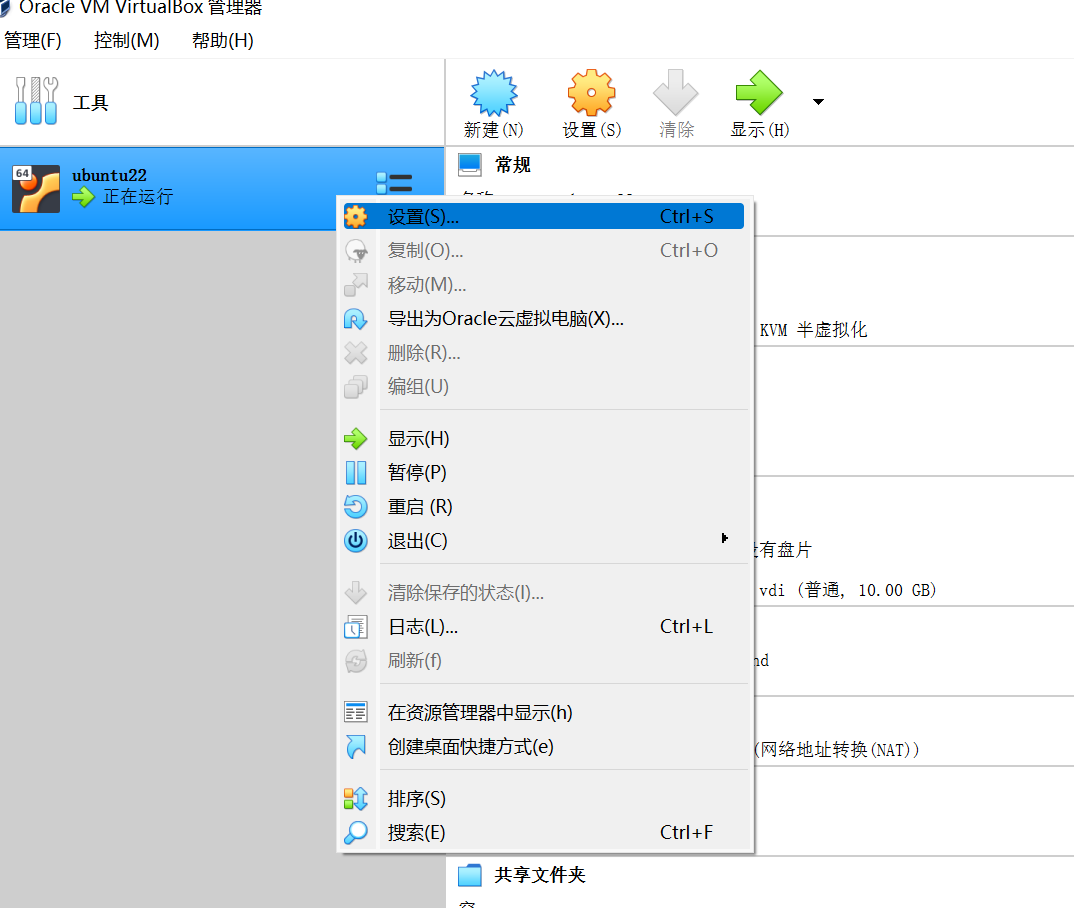
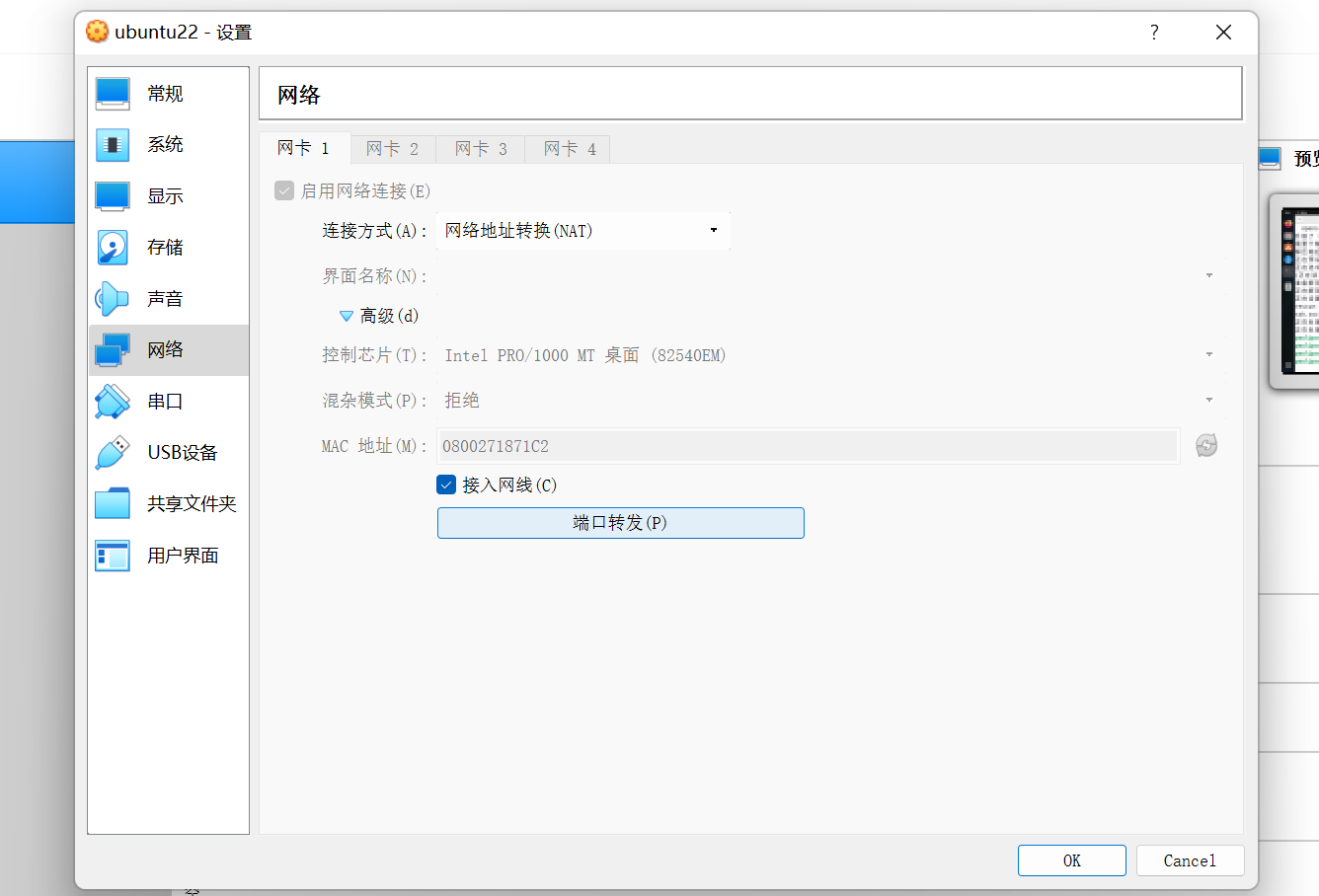
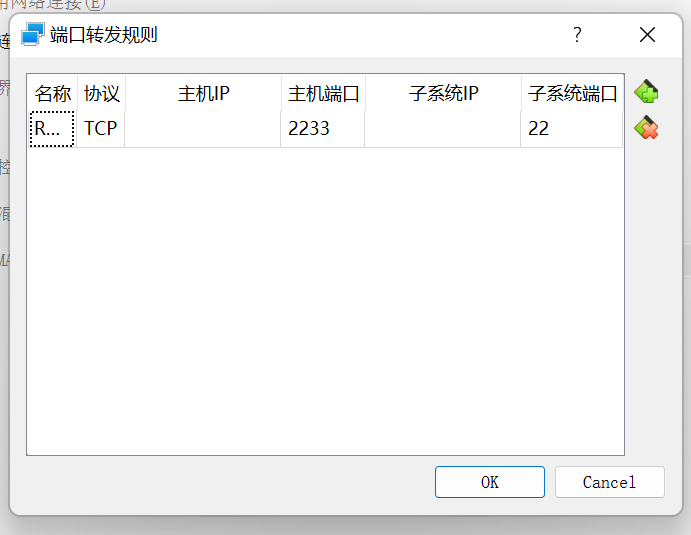
端口转发只用填写主机端口和子系统端口即可,主机端口可以任意,但是子系统端口必须写22端口。
设置完成后我们就可以用命令从windows使用ssh服务远程连接本机的虚拟机了。
#这个2233就是端口转发里面配置的主机端口号 ssh -l 用户名 -p 2233 127.0.0.1
本文作者:巴塞罗那的余晖
本文链接:https://www.cnblogs.com/robotpaul/p/16262676.html
版权声明:本作品采用知识共享署名-非商业性使用-禁止演绎 2.5 中国大陆许可协议进行许可。
分类:
Linux






【推荐】国内首个AI IDE,深度理解中文开发场景,立即下载体验Trae
【推荐】编程新体验,更懂你的AI,立即体验豆包MarsCode编程助手
【推荐】抖音旗下AI助手豆包,你的智能百科全书,全免费不限次数
【推荐】轻量又高性能的 SSH 工具 IShell:AI 加持,快人一步